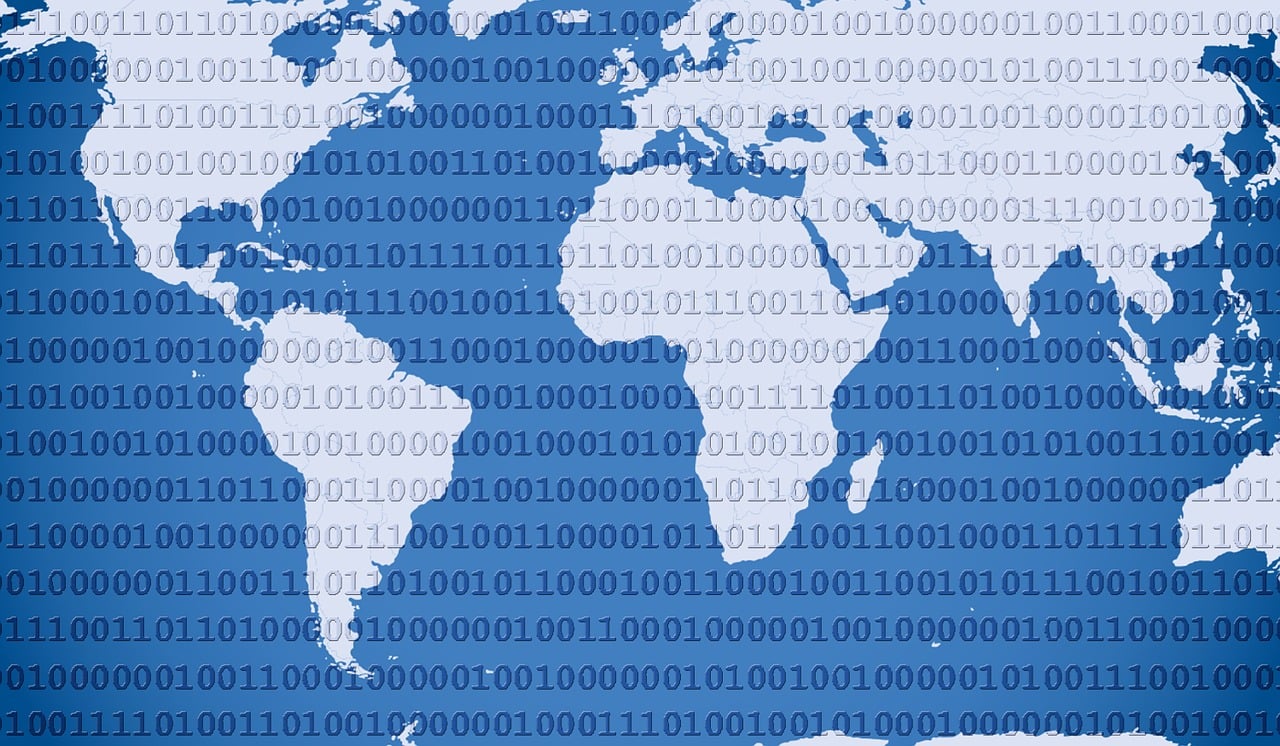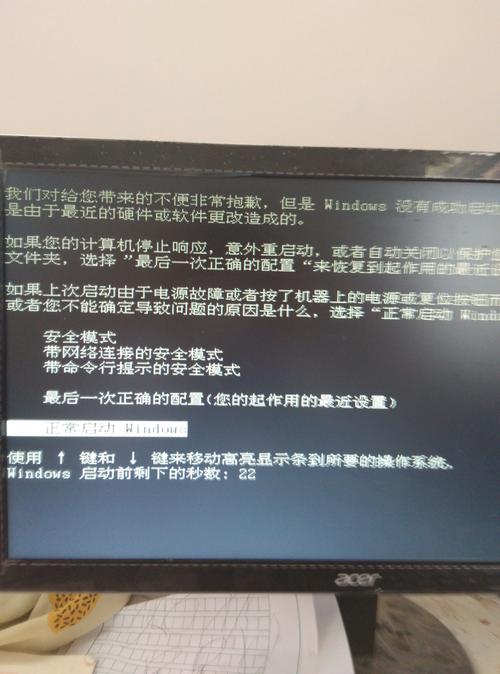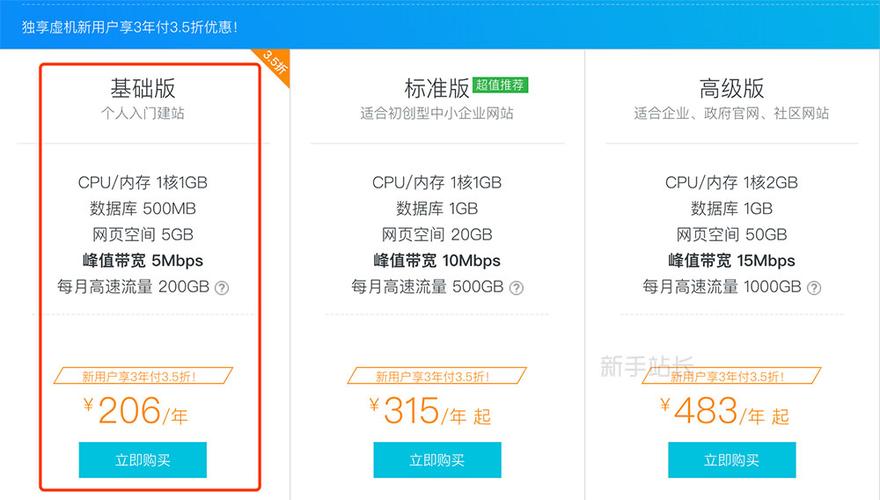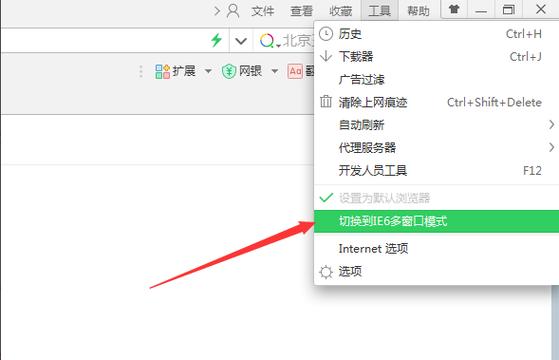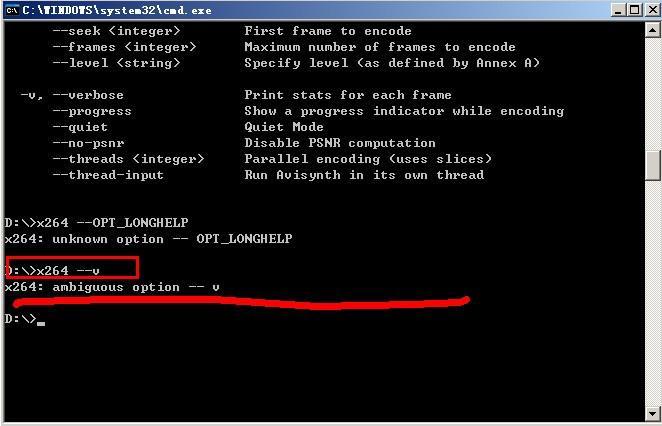Eclipse字体大小设置可通过菜单栏“Window”->“Preferences”->“General”->“Appearance”->“Colors and Fonts”调整。
Eclipse 是一个广泛使用的集成开发环境(IDE),它支持多种编程语言,在编程过程中,代码的可读性是非常重要的,而字体大小直接影响到代码的可读性,幸运的是,Eclipse 允许用户根据自己的需要调整编辑器和界面的字体大小,以下是如何在 Eclipse 中设置字体大小的详细步骤。
理解 Eclipse 字体设置的影响范围
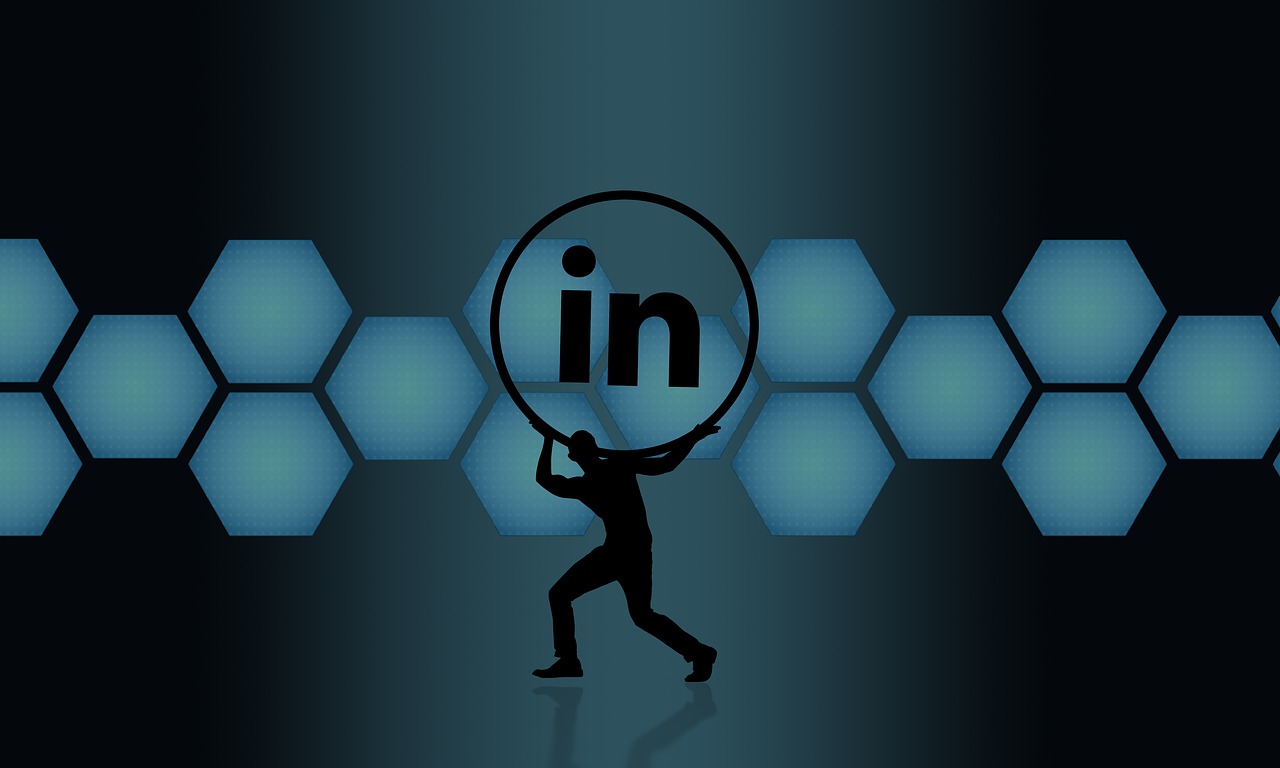
在开始之前,了解 Eclipse 中的字体设置可以应用于两个主要区域:编辑器字体和界面字体,编辑器字体是指你在编写代码时看到的字体,而界面字体是指菜单、对话框以及工具栏等用户界面元素的字体。
调整编辑器字体大小
1、打开 Eclipse。
2、从顶部菜单栏选择“Window”(窗口)> “Preferences”(首选项)。
3、在弹出的首选项对话框中,展开“General”(常规)节点并选择“Appearance”(外观) > “Colors and Fonts”(颜色和字体)。
4、在“Colors and Fonts”页面中,你可以看到不同文本类别的字体设置,找到“Text Font”(文本字体)部分。
5、点击“Edit”(编辑)按钮旁边的“Text Font”选项。
6、在弹出的字体选择器中,你可以改变字体大小(Size),以及其他字体属性如样式和颜色。
7、选择合适的字体大小后,点击“OK”保存更改。
8、为了使更改生效,你可能需要重启 Eclipse。

调整界面字体大小
1、重复上述第 2 步至第 4 步来访问“Colors and Fonts”页面。
2、这次,查找界面元素相关的字体设置,如“System Title Font”(系统标题字体)或“Menu Font”(菜单字体)。
3、选择相应的界面元素,然后点击“Edit”(编辑)按钮。
4、在字体选择器中调整字体大小,确认无误后点击“OK”。
5、根据所做的更改,你可能需要重新启动 Eclipse 以查看更新后的界面字体。
注意事项
在进行字体大小调整时,建议不要设置过大的字号,这可能会导致某些界面元素显示不完整或者布局错乱。
如果你使用的是公司或团队共享的开发环境,修改这些设置可能会影响到其他用户,因此在进行个性化设置前请确保你有足够的权限。
通过以上步骤,你应该能够轻松地在 Eclipse 中设置合适的字体大小,从而提升编码体验和效率。

相关问题与解答
Q1: 如何恢复 Eclipse 的默认字体设置?
A1: 要恢复默认字体设置,你需要删除 Eclipse 的配置文件夹(通常位于工作空间目录下的 .metadata 文件夹),删除后重启 Eclipse,它将重置为默认设置。
Q2: 我可以在 Eclipse 中使用非等宽字体吗?
A2: 理论上是可以的,但不建议这么做,编程时使用等宽字体能更好地对齐代码,提高可读性。
Q3: 调整字体大小会影响 Eclipse 的性能吗?
A3: 合理地调整字体大小不会对 Eclipse 的性能产生显著影响。
Q4: 如果我视力不好,除了调整字体大小,还有什么方法可以提高代码的可读性?
A4: 你可以考虑使用高对比度的主题,或者启用 Eclipse 的“Word Wrap”(自动换行)功能,减少水平滚动,这样有助于阅读长行代码,还可以安装像 Color Theme 这样的插件来自定义代码的颜色主题。